Win10电脑系统更新失败可通过Windows内置的疑难解答工具进行修复,具体操作步骤如下:
步骤1:打开设置界面点击屏幕左下角的“开始菜单”,在弹出的列表中选择“设置”选项。
步骤2:进入疑难解答模块在设置界面中,通过搜索框输入“控制面板”,打开后将右上角“查看方式”切换为“大图标”,找到并点击“疑难解答”。
步骤3:启动Windows更新修复在疑难解答列表中,选择“使用Windows更新解决问题”选项。
步骤4:检测更新问题点击“下一步”按钮,系统将自动开始检测更新失败的具体原因,此过程可能需要1-2分钟。
步骤5:应用修复方案检测完成后,界面会明确显示问题类型(如网络连接异常、系统文件损坏等),点击“应用此修复程序”按钮,系统将自动执行修复操作。
步骤6:等待修复完成修复过程可能需要5-10分钟,期间请保持网络连接稳定,切勿强制关闭窗口。修复成功后,系统会提示“问题已解决”,此时可重新尝试更新。
补充说明:若疑难解答工具无法解决问题,可尝试以下方法:
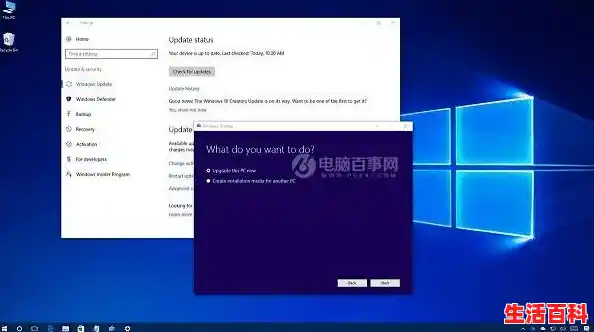
手动重置更新组件:以管理员身份打开命令提示符,依次执行net stop wuauserv、net stop cryptSvc、net stop bits、net stop msiserver命令停止相关服务,然后重命名C:WindowsSoftwareDistribution文件夹为SoftwareDistribution.old,最后重启服务并重启电脑。检查磁盘空间:确保系统盘(通常为C盘)剩余空间大于10GB,不足时需清理临时文件或卸载不常用软件。关闭第三方安全软件:部分杀毒软件可能拦截更新进程,临时退出后重试更新操作。
解决win10系统更新失败的方法如下:
停止Windows Update服务由于win10在控制面板中无法直接关闭Windows Update服务,需通过组策略文件操作。按下Win + R组合键,输入gpedit.msc后回车,进入组策略编辑器界面。
禁用自动更新配置在组策略编辑器中,依次展开路径:计算机配置 → 管理模板 → Windows组件 → Windows更新双击右侧的“配置自动更新”选项,选择“已禁用”,点击确定保存设置。
删除临时更新文件打开文件资源管理器,进入路径:C:WindowsSoftwareDistribution删除DataStore文件夹中的所有文件(清除更新记录),若需彻底清理已下载的更新包,可同时删除Download文件夹中的内容。
重新启用自动更新返回组策略编辑器,将“配置自动更新”选项改为“未配置”或“已启用”,系统将自动重新检测并安装更新。
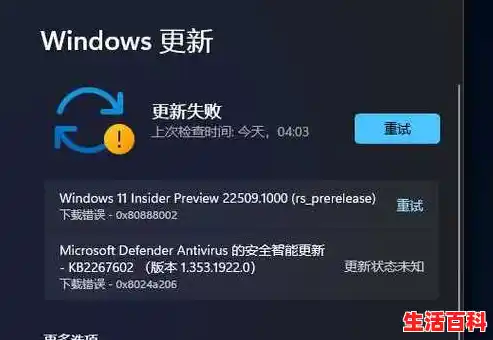
验证更新残留是否清除再次检查C:WindowsSoftwareDistribution文件夹,确认DataStore和Download文件夹内容已清空,无残留更新文件。
注意事项与优化建议:
日常使用中,建议暂时关闭Windows自动更新,每隔两周手动开启一次进行更新,避免频繁更新导致的兼容性问题。操作前可创建系统还原点,防止意外情况发生。若问题仍未解决,可尝试使用微软官方“Windows更新疑难解答”工具进一步排查。
Win10系统升级更新失败时,可利用系统自带的修复功能解决,具体操作如下:
鼠标右键单击【此电脑】,选择【属性】。
进入【属性】界面后,选择【控制面板】。

在【控制面板】主页,点击右上角类别选择【小图标】。
在【控制面板】小图标列表中,点击【疑难解答】。
进入【疑难解答】,点击最下方【使用windows更新解决问题】。
进入问题处理向导后,点击【下一步】。
系统开始扫描问题点,等待检测完毕。
问题扫描到后,点击【应用此修复程序】。
系统开始解决更新数据库,等待修复成功。
系统弹出修复结果,其中会显示所有的错误和修复结果,全部修复成功后,点击关闭按钮,重新检查更新即可。